Tudd Intuíció, előadás, virtuális gépeket, hogy tanulmányozza az operációs rendszer példáján
1.6. Adalékok a virtuális gép (Virtual Machine kiegészítések)
Ahhoz, hogy jobban integrálja a virtuális gépek egy igazi számítógép, akkor telepíteni egy speciális csomagot úgynevezett Virtual Machine kiegészítések. Nem található a lemezen a Virtual PC programban. Ez a csomag van telepítve a vendég operációs rendszer jobb kölcsönhatás vendég és gazda operációs rendszereket. Támogatás teljes együttműködés csak a vendég operációs rendszerek Windows. Más vendég operációs rendszerek csak részleges integrációt. A Windows operációs rendszer, ez a csomag hozzáadja a következő funkciókat [[1.3]]:
Telepíteni Virtual Machine Adalékok virtuális gépen a Windows operációs rendszerben, akkor:
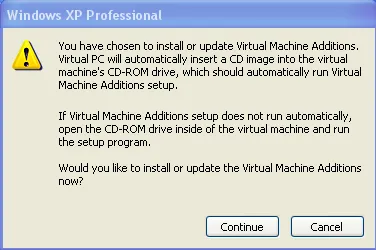
Ábra. 1.36. Erősítse telepítése Virtual Machine kiegészítések
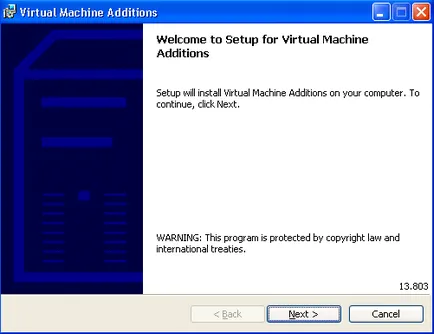
Ábra. 1.37. Virtual Machine Kiegészítések telepítő varázsló
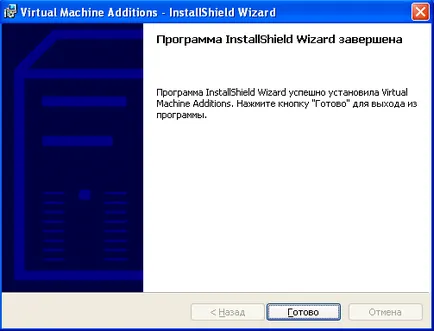
Ábra. 1.38. A telepítés befejezése Virtual Machine kiegészítések

Ábra. 1.39. Erősítse újraindítás
1.7. Virtuális merevlemezek
Virtual PC támogatja a virtuális merevlemezek számos erős és rugalmas módon [[1.3]]. A felhasználó csatlakozhat több virtuális merevlemezek minden virtuális gép. Virtual PC támogatja a következő típusú lemezeket:
- Dinamikusan bővülő virtuális merevlemezek (dinamikusan növeli virtuális merevlemezeket). A lemez az ilyen típusú fájlt a merevlemezen a fizikai számítógépet. Ez a fájl dinamikusan növekszik, amikor információkat rögzítünk benne. Kezdetben a fájl kevés helyet foglal, és növekszik a töltelék egy virtuális lemezt a maximális méretét.
- Fix méretű virtuális merevlemezek (fix méretű virtuális merevlemez). Dinamikusan növekvő, egy virtuális lemezt egy fájl a merevlemezen a fizikai számítógépet. A méret a fájl körülbelül akkora, mint a virtuális merevlemez. Ezt a fájlt nem növelheti vagy csökkentheti a méretét. Például, ha létrehoz egy virtuális merevlemez 2 GB méretű, a megfelelő fájl is 2 GB.
- Kapcsolt virtuális merevlemezek (VHDs társult). Virtual PC támogatja kapcsolt virtuális merevlemezek, amely közvetlenül csatlakozik a meghajtó fizikai számítógépet. Ez lehetővé teszi, hogy a meglévő konfigurációt a merevlemezen az építkezés egy virtuális gép.
Virtual PC is támogatja a két másik lehetőség a virtuális merevlemezek, hogy lehet használni a fent leírt típusú lemezek:
- Különbözeti virtuális merevlemezek (VHDs különbség). Ezek a lemezek lehetővé teszik a felhasználók és a virtuális gépek használata a különböző mindkettő egy és ugyanaz a szülő virtuális merevlemez. Virtual PC menti bármilyen változás a szülő lemez információk a különbség VHD. Például, akkor tárolja a szülő virtuális merevlemez a hálózaton, és hozzáférést biztosít több felhasználó számára. Virtual PC menti bármilyen változás történik a felhasználók által a helyi különbség a virtuális merevlemezeket.
- Visszavonása lemezek (rollback lemezek). rollback lemezek lehetővé teszik a felhasználók, hogy megszünteti a (törlés) bármely változások történtek az elmúlt ülés (session tart indításánál a virtuális gép egészen annak lezárásáig). Virtual PC tárolja ezeket a változásokat egy külön ideiglenes fájl. Végén az ülés, a felhasználó elmentheti vagy törölheti a változtatásokat. rollback lemezek lehetővé teszik a felhasználó futtatni a virtuális gép mindig ugyanabban az állapotban. Például, akkor a visszatérés lemezeket, hogy teszteljék a szoftver telepítése script biztonságos környezetben, és távolítsa el az összes változást végén az ülésen. A következő alkalommal, amikor elindítja a virtuális gép, akkor készen áll egy újabb teszt újra az eredeti állapotába.
Így, miután egy virtuális gépet, és az operációs rendszer telepítése a virtuális merevlemez, akkor osztja a virtuális lemez a többi felhasználó számára. Ahogy fentebb említettük, három lehetősége van. Először is, ha kiterjeszti a virtuális lemez ugyanolyan állapotban. Ebben az esetben a felhasználó megváltoztatja a saját példányát a virtuális lemezt. Másodszor, lehetséges, hogy növelje a meghajtó vagy tedd a hálózat, mint a különbözeti virtuális merevlemez. Ebben az esetben a Virtual PC elmenti a változtatásokat a helyi fájlok különbség az eredeti helyett virtuális lemez változást, amit elosztott vagy felkerül a hálózaton. Harmadszor, beállíthatja a virtuális gép a rollback lemezeket. Ebben az esetben a felhasználók képesek lesznek elpusztítani vagy mentse a változtatásokat tett egy munkamenet során egy virtuális gép.
1.8. Hálózat
Virtual PC támogatja négy üzemmóddal a hálózattal [[1.3]]:
- Nincs kapcsolatban (a vegyület nélkül). A virtuális gép nem csatlakozik a számítógépes hálózat.
- Csak helyi (csak LAN). A virtuális gép kommunikál a többi virtuális gép csatlakozik a „Helyi csak” hálózat. A hálózati forgalom továbbítása a vezeték más hálózatokhoz, és nincs hálózati kommunikáció az operációs rendszer a fizikai számítógépet.
- Virtuális hálózati (virtuális hálózat). Ebben az üzemmódban (ábra. 1,40), minden virtuális gép úgy néz ki, mint egy különálló számítógép ugyanazon a hálózaton, mint a fizikai gép. Ebben az esetben lehetőség van arra, hogy továbbítja csomagokat más számítógépek csatlakozik a hálózathoz, beleértve az operációs rendszert, a fogadó számítógép (host operációs rendszer), és a többi virtuális gép.
Ábra. 1.40. Virtuális hálózatok
Ábra. 1.41. Virtuális hálózatok
Tekintsük a helyzetet, amikor a számítógép nem rendelkezik hálózati adapterrel, de meg kell szervezni hálózatépítés a gazda számítógép (host számítógép) és a virtuális gép. Ebben az esetben meg kell telepíteni a fogadó számítógép, „Microsoft visszacsatoló adapter be” és válassza ki azt a virtuális gép beállításait, lásd a „Hálózat” (lásd. P. 1.5.6).
Szereléshez egy gazda számítógép „Microsoft visszacsatoló adapter a” kövesse az alábbi lépéseket:
Üdvözlünk! Szeretném tisztázni, a következő kérdést: megállt MIT állami elismerése, és mikor vosstanovlena- ismeretlen és diploma profperepodgotovke kiadott MTI (ha jól értem). Amint lesz a helyzet a diploma?
A kérdés fontos és lényeges, mert sürgősen a képzést és diplomát szerezni, és nem akarja, hogy időt és pénzt a semmiért (ha a tanúsítvány érvénytelen, stb.) Kérjük, fejtse ki a helyzetet.
Jó napot, szeretném tisztázni a jövőben igazítani kívánt ezt a programot a szabályozók és hogy maga a tanúsítvány kerül sor, amikor szabványokat írt prof?